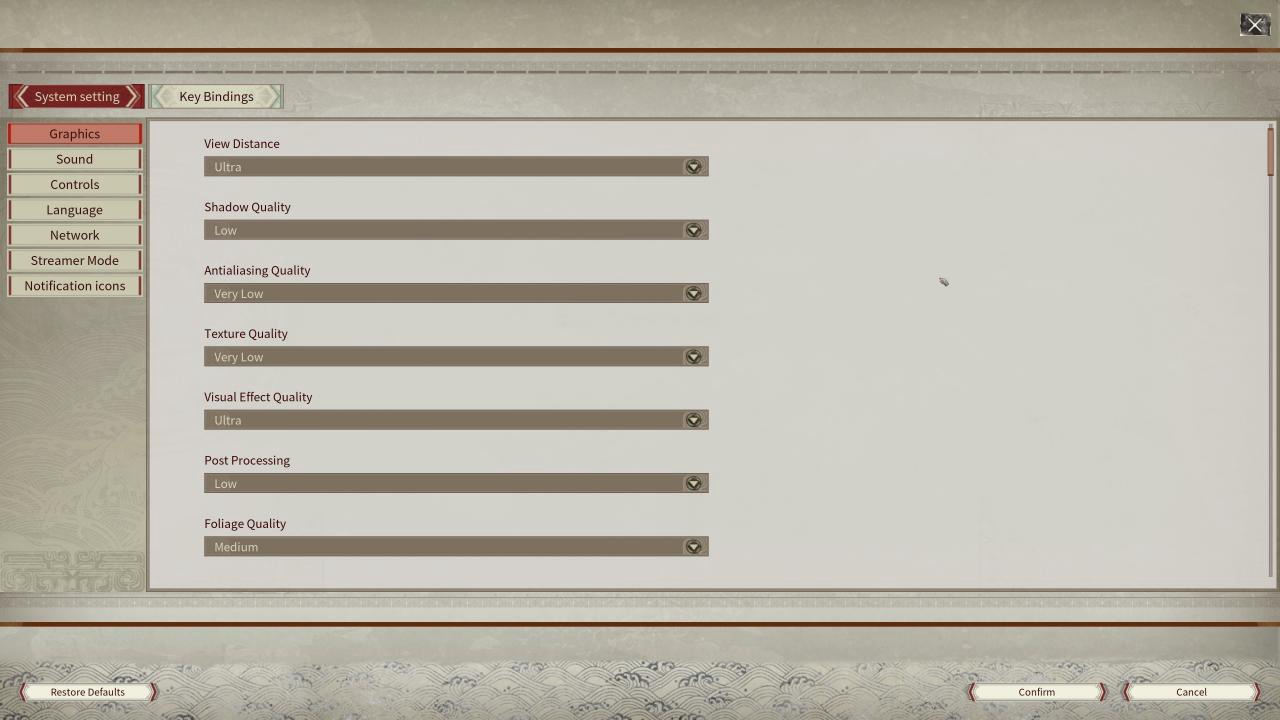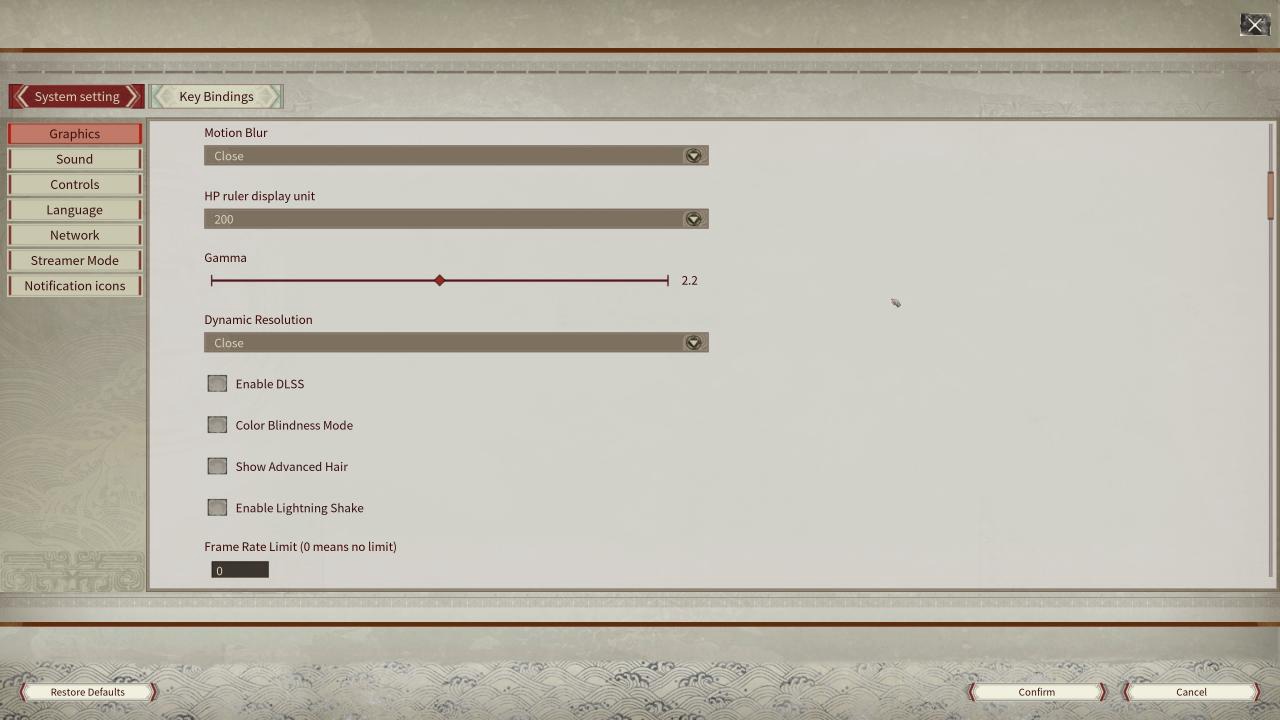帝國神話 - 如何提高 FPS 和改善圖形
這個方便的指南教你為帝國神話配置性能提升和圖形增強的所有技巧
帝國神話圖形和性能調整的有用指南
測試電腦規格
I7-10700KF 8 * 5.1GHz /// Geforce RTX 3080 10GB /// 32GB DDR4-3200
三星 Evo SSD /// TV 58 ′ Ultra 4K
引擎文件
*** !!! 需要您自擔風險使用它 !!! ***
請記住,更改此文件可能會導致禁止,因為您將更改可用於在 PVP 中進行交換的引擎設置!
(他們在官方 PvE 服務器上玩得最好,到目前為止,我在更改其他設置時沒有遇到任何問題。)
在“AppData”文件夾中找到文件:
*:互聯網用戶是對這個主題最感興趣的人。 你的電腦名稱 *** AppData 本地 MOE 保存的配置 WindowsClient
使用文本編輯器/記事本打開“Engine.ini”。
並添加這些行:
-
- [系統設置]
-
- r.ViewDistanceScale = 0.5
-
- 葉子.DensityScale = 0.5
你可以隨心所欲地玩。
1.將所有圖形視圖更改為查看距離
第二個改變草和灌木的密度。
尚未使用/測試其他設置:
-
- r.StaticMeshLODDistanceScale = 1
-
- foliage.LODDistanceScale = 1
-
- 草密度刻度 = 1
-
- r.MaterialQualityLevel = 4
-
- r.EyeAdaptationQuality = 4
-
- r.HighQualityLightMaps = 4
-
- r.PostProcessAAQuality = 0
-
- r.最大各向異性 = 16
-
- d.LandscapeLOD0DistributionScale = 2
-
- r.DefaultFeature.MotionBlur = 0
-
- r.景深 = 0
-
- r.景深質量 = 0
-
- r.SceneColorFringe.Max = 0
-
- r.SceneColorFringeQuality = 0
-
- r.Tonemapper.Quality = 0
-
- r.Shadow
-
- r.距離。 .TransitionScale = 4
-
- r.Shadow.CSM.TransitionScale = 4
-
- r.Streaming.FullyLoadedUsedTextures = 1
-
- r.Streaming.HLODStrategy = 4
-
- r.Streaming.UseFixedPoolSize = 1
-
- r.Streaming.PoolSize = 0
-
- r.Streaming.FramesForFullUpdate = 0
-
- r.SSR.質量 = 0
-
- r.BloomQuality = 0
-
- r.Color.Max = 1,0
-
- r.顏色.中值 = 0.5
-
- r.Color.Min = 0
-
- r.SkylightIntensityMultiplier = 0.5
-
- 河霧 = 1
遊戲內圖形設置
讓我們記住,我使用的是 4K 並且我在紋理大小方面存在高性能問題,我的目標是使用平衡光學實現穩定的 60FPS,您可以根據自己的喜好進行配置,但它給了我更好的平衡,我仍在努力優化。